- Videoplayer für Mac
- So öffnen Sie eine DAT-Datei auf einem Mac – beliebte Methoden im Jahr 2026
So öffnen Sie eine DAT-Datei auf einem Mac – beliebte Methoden im Jahr 2026

Da DAT-Dateien ein recht komplexes Dateiformat sind, bereiten sie vielen Benutzern Kopfschmerzen. Wenn es bei einer anderen Dateierweiterung ziemlich offensichtlich ist, welche App zum Öffnen verwendet werden muss, ist es bei DAT etwas schwierig. Falls Sie nicht wissen, wie man DAT-Dateien auf dem Mac öffnet, machen Sie sich keine Sorgen, wir geben Ihnen detaillierte Informationen, anhand derer Sie sehen können, welche Art von Daten im Dateityp gespeichert sind und wie Sie sie öffnen können.
Was ist eine DAT-Datei?
DAT file ist ein universeller Container, der beliebige Informationen enthalten kann. Da Daten häufig in binärer oder verschlüsselter Form gespeichert werden, ist zum Entschlüsseln eine spezielle oder autorisierte DAT-Datei-Mac-Lösung erforderlich. Es kann sich um einfachen Text, Bilder, Videos, Streaming-Audio, Spielprotokolle, Passwörter handeln, und die Liste lässt sich sehr lange fortsetzen. Normalerweise findet ein Benutzer diese Datei in einer E-Mail als Anhang. Der Grund dafür kann sein, dass beim Senden oder Empfangen ein Fehler aufgetreten ist.
Top DAT-Player für Mac – Elmedia
Falls also jemand ein Video in einer .dat-Datei geteilt hat und Ihr Videoplayer es nicht öffnen kann, empfehlen wir Ihnen, einen genaueren Blick darauf zu werfen Elmedia Player. Mithilfe dieser Lösung können Sie DAT-Dateien mit nur einem Fingerschnippen auf dem Mac öffnen, da keine zusätzlichen Codecs oder Decoder erforderlich sind.
Dieser Mediaplayer wird sowohl für erfahrene Benutzer als auch für Neulinge eine Freude sein, da er über erweiterte Funktionen und eine benutzerfreundliche Oberfläche verfügt, sodass es nicht lange dauern wird, alle erforderlichen Einstellungen zu finden und herauszufinden, wie sie funktionieren. Hier können Sie ganz einfach die Wiedergabegeschwindigkeit anpassen, einen Video-Tuner verwenden, Videos für eine bessere Bildqualität deinterlacen, beliebige Teile des Videos in eine Endlosschleife versetzen und vieles mehr.
Darüber hinaus kann die App nicht nur DAT-Dateien, sondern auch AVI, MP4, FLV, MOV, WMV usw. verarbeiten und ermöglicht drahtloses Streaming auf alle Smart TV-, Chromecast-, Apple TV-, DLNA-Geräte und vieles mehr.
Elmedia Player auf macOS Tahoe überprüft.
„Anfangs hat mir dieser Videoplayer sehr gut gefallen, weil er so viele verschiedene Formate abspielt, dass andere Player QuickTime nicht mögen.“— JoenSF (apps.apple.com)
So öffnen Sie .dat-Dateien auf einem Mac mit Elmedia
Früher wurde das .dat-Format als Container in Video-CDs verwendet und war bis zur Einführung von DVDs üblich. Intern verfügen .dat-Videos normalerweise über einen MPEG-1-Videocodec und einen MP2-Audiocodec.
1. Besuchen Sie dazu die offizielle Website oder den Mac App Store Laden Sie den Player herunter.
2. Installieren Sie nach dem Herunterladen den Elmedia Player auf Ihrem Mac und starten Sie die App.

3. Fügen Sie die .dat-Datei zum Elmedia Player hinzu, indem Sie eine dieser Varianten auswählen:
- Ziehen Sie eine beliebige DAT-Datei in das Fenster des Elmedia Players oder auf das Symbol der App im Dock.
- Suchen Sie die Datei im Finder und klicken Sie mit der rechten Maustaste darauf. Wählen Sie anschließend die Option „Öffnen mit“ und wählen Sie Elmedia Player.
- Wählen Sie „Datei“ aus der Menüleiste oben, klicken Sie auf „Öffnen“ und öffnen Sie auf diese Weise die .dat-Datei auf dem Mac.

Öffnen Sie eine DAT-Datei auf dem Mac mit TextEdit
Eine weitere Methode zum Öffnen einer .dat-Datei auf einem Mac ist die Verwendung von TextEdit. Dies ist eine der einfachsten und bequemsten Möglichkeiten, da Sie keine weiteren zusätzlichen Apps installieren müssen, da TextEdit eine Standard-App ist, die auf jedem Mac-Computer verfügbar ist. Alternativ können Sie jede andere Textbearbeitungs-App verwenden, wenn Sie TextEdit nicht mögen und eine interessantere und praktischere App auf Ihrem Mac installiert haben. Um eine DAT-Datei zu öffnen, müssen Mac-Benutzer mit den folgenden Schritten fortfahren:
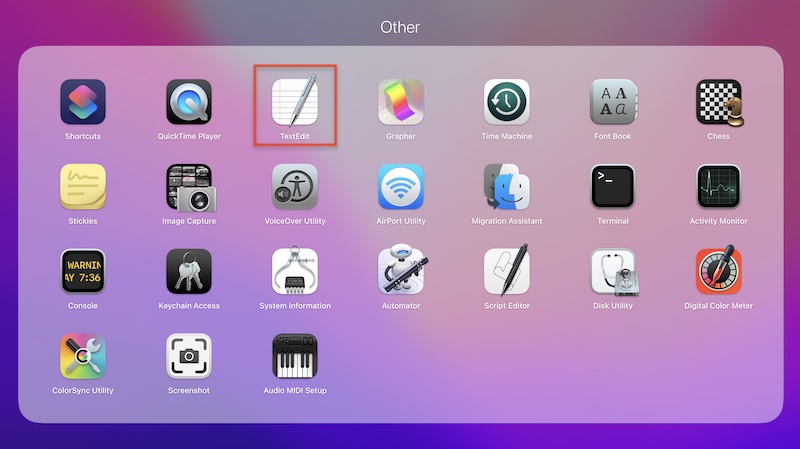
1. Laden Sie zunächst die .dat-Datei auf Ihren Computer herunter.
2. Öffnen Sie TextEdit.
3. Suchen Sie die DAT-Datei und ziehen Sie sie auf den Hauptbildschirm der App.
4. Alternativ können Sie auch mit der rechten Maustaste darauf klicken und die Option „Öffnen mit“ auswählen.
Was ist eine winmail.dat-Datei?
Die Datei winmail.dat finden Sie als Anhang in der E-Mail. Normalerweise werden diese Dateien generiert, wenn Dienste wie Microsoft Outlook, Outlook Express oder Microsoft Exchange verwendet werden. Diese Anhangdatei ist auch mit TNEF (Transport Neutral Encapsulation Format) codiert. Normalerweise wird der Anhang winmail.dat hinzugefügt, wenn eine Nachricht von einem falsch konfigurierten Microsoft Outlook-E-Mail-Client gesendet wird.
Wenn der Outlook-E-Mail-Client eine E-Mail im RTF-Format (Rich Text Format) sendet, werden alle Textverzierungen – Fettdruck, Kursivschrift usw. – in einer separaten Datei mit dem Namen winmail.dat an den Brief angehängt. Ist der Mail-Client auf Seiten des Empfängers eines solchen Briefes nicht mit dem MS-TNEF-Format vertraut, bleibt der Anhang unbearbeitet und kann ohne spezielle Tools nicht gelesen werden.
Öffnen Sie die .dat-Datei auf dem Mac, die per E-Mail angehängt ist
Wenn Sie die unten genannten Programme für die Arbeit mit E-Mails verwenden, werden Sie keine Probleme mit winmail.dat-Dateien haben. Höchstwahrscheinlich wissen Sie nicht einmal von ihrer Existenz, da diese Dateien automatisch verarbeitet und in ein Standardformat konvertiert werden. Wenn Sie jedoch ein anderes Programm verwenden, ist dieses möglicherweise nicht bereit, einen Anhang in diesem ungewöhnlichen Format zu akzeptieren.
Wissen, wie man winmail.dat auf einem Mac öffnet. sparen Sie Zeit. In diesem Fall ist die Verwendung des beliebten Online-Tools winmail-dat.com der schnellste Weg, eine DAT-Datei auf einem Mac zu öffnen. Schauen Sie sich die Schritt-für-Schritt-Anleitung unten an:
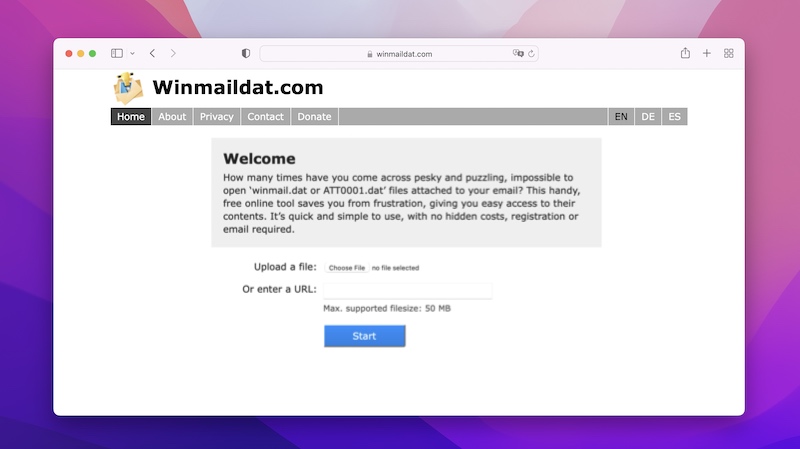
1. Laden Sie den .dat-Anhang der E-Mail herunter und speichern Sie ihn auf Ihrem Mac.
2. Besuche den https://www.winmail-dat.com/ Website und wählen Sie die Schaltfläche „Datei auswählen“.
3. Suchen Sie die .dat-Datei und klicken Sie auf die Schaltfläche „Öffnen“.
4. Warten Sie, bis die Datei hochgeladen wurde, und klicken Sie auf die Schaltfläche „Dekodieren“.
So öffnen Sie eine winmail.dat-Datei auf einem Mac mit TNEFs Enough
Wenn Sie fast täglich mit Winmail-DAT-Dateien zu tun haben, sollten Sie sich unbedingt einen genaueren Blick darauf werfen TNEF’s Enough App. Es handelt sich um eine benutzerfreundliche App, mit der Sie nahezu jede DAT-Datei identifizieren können. Befolgen Sie die folgenden Schritte, um zu erfahren, wie Sie Winmail DAT auf einem Mac öffnen.
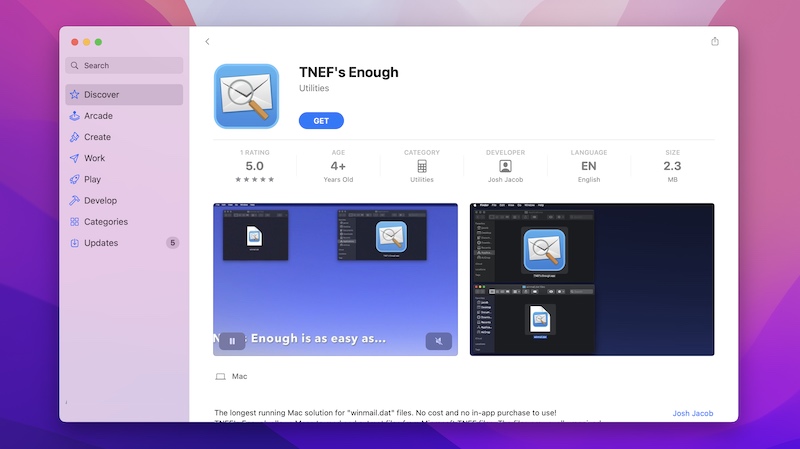
1. Besuchen Sie den Mac App Store, um die App auf Ihren Mac herunterzuladen.
2. Starten Sie nach dem Herunterladen die App.
3. Suchen Sie die Datei, die Sie öffnen möchten, und klicken Sie mit der rechten Maustaste darauf.
4. Wählen Sie die Option „Öffnen mit“ und wählen Sie „TNEF’s Enough“.
5. Warten Sie, bis die App die in der DAT-Datei gespeicherten Informationen extrahiert.
Mögliche Fälle, in denen auf dem Mac auf .dat-Dateien gestoßen wird
Die häufigsten Fälle, in denen Sie .dat auf Ihren Mac-Computern finden, sind die folgenden:
- Einfache VCD-Videos, die im Format .dat geteilt werden, können mit einem Videoplayer geöffnet werden. Zum Beispiel Elmedia Player. Im Folgenden stellen wir Ihnen diese Lösung genauer vor.
- Ein E-Mail-Anhang.
- Daten werden in verschiedenen Anwendungen gespeichert. Der Inhalt solcher Dateien kann als Text gespeichert werden. Es kann in jedem Texteditor geöffnet werden. Zum Beispiel TextEdit usw.
Wie Sie sehen, ist das Öffnen solcher Dateien nicht kompliziert. Das Wichtigste ist, dass Sie wissen, in welchem Programm sie erstellt wurde, und dann werden Sie keine Probleme haben, wenn Sie wissen, wie man eine DAT-Datei auf dem Mac öffnet.
Fazit
Wie Sie sehen, bereitet die Arbeit mit Dateien in einem unbekannten Format keine besonderen Schwierigkeiten. Die Hauptsache besteht darin, den richtigen Ansatz zur Lösung des Problems zu finden. Manchmal reicht es aus, zu versuchen, verfügbare oder beliebte Programme zu verwenden, die auf Ihrem Computer installiert sind. Zum Öffnen von Videoinhalten im .dat-Format können wir die Verwendung von Elmedia empfehlen. Es handelt sich um eine benutzerfreundliche App, die Ihnen beim Abspielen verschiedener Dateiformate helfen kann. Und wie gehen Sie mit DAT auf dem Mac um? Hinterlassen Sie unten einen Kommentar.
Häufig gestellte Fragen
Um eine DAT-Datei im PDF-Format zu öffnen, müssen Sie DAT-Dateikonverter verwenden. Es kann beides sein onlineconvertfree.com oder eine andere Drittanbieter-App.
Das Öffnen von DAT-Dateien auf einem Mac ist etwas knifflig. Höchstwahrscheinlich versuchen Sie, die Datei mit der falschen App zu öffnen und glauben, dass die Datei eine andere Art von Informationen enthält. Im wahrsten Sinne des Wortes können Video-, Audio-, PDF- und praktisch alle anderen Dateitypen unter der Erweiterung .dat gespeichert werden.
Mit den oben genannten Ratschlägen können Sie Mac-DAT-Dateien lesbar machen. Dabei kann es sich um unterschiedliche Möglichkeiten handeln, und je nach Ihren Bedürfnissen liegt es an Ihnen, die für Sie richtige Lösung auszuwählen.
Die Datei winmail.dat in E-Mail-Anhängen enthält Informationen für E-Mails im Microsoft Outlook Rich Text Format, die mit Microsoft Outlook, Outlook Express oder Microsoft Exchange gesendet werden können.
